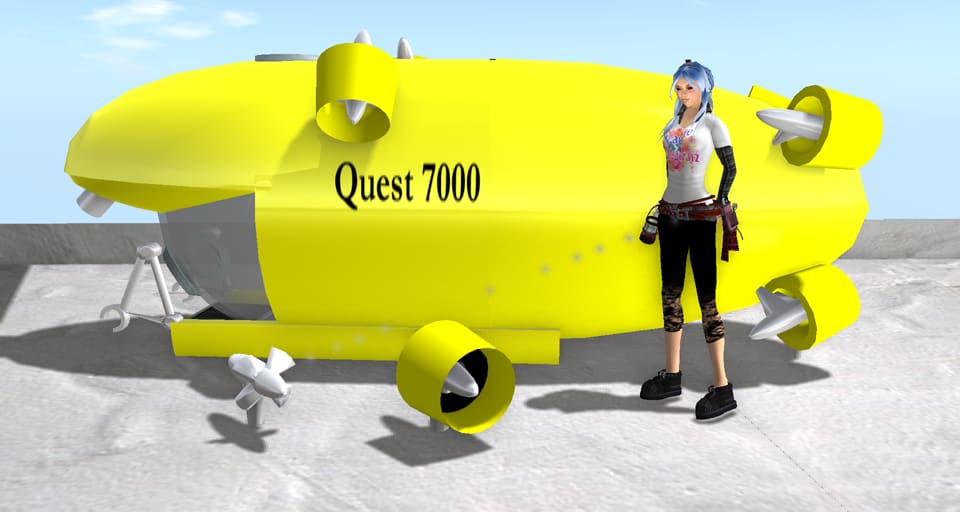Sorry in Japanese language only.
----------------------------------
せっかく作った深海潜水艇"Quest 7000"ですが、55プリムも使っていて、自分の部屋にも置けないし^^;;、乗り物スクリを組み込むにも30プリム以下にしないといけないらしくて、すると、いくつかのプリムを1個で済ませるスカルプに取り組むしかないようです。
そこで、スカルプ用のRGBテキスチャをフリーの3DモデリングソフトBlenderで作成することに挑戦しました。なかなか思うようにならなかったんですが、ようやく自作に成功! その結果が潜水艇の手前の左側(SS撮影はYanさん)。
3プリムを1プリムにできたうえに、黒い円盤でごまかしていたプロペラ(手間前の右側)がちゃんと4枚羽根になっています。推進器は6つもあるので、計12プリム節約できました^^
マジックハンドの腕(4プリム→1スカルプ)はnaonao2さんに作っていただいたものです。感謝!
【インストール】
・Blenderの最新版をダウンロードする(2009.7.18現在でver.2.49a)
http://www.blender.org/download/get-blender/
その際、インストーラとZIPがありますが、インストーラの方が便利。でもZIPの方がプラグインやスクリプトなど付属ファイルが多いので、最初にインストーラでインストールしてから、あとでZIPを開いて足らない分を追加するのがいいかも。
ところでそれぞれUSA、Germany、NL1、NL2があるのに悩みましたが、これはダウンロードサイトが違うだけで同じもの。NLはニュージーランドかな。
・BlenderにはPython(パイソン)が必要で、"Blender Ver.2.49a"には"Pyton version 2.6"付きとなっていますが、入っているのはpyhreadVC2.dll, python26.dllとスクリプト類のpython26.zipのみ。PythonのインストールにはPythonのサイトでダウンロード(ver.2.6.2)する必要があります。
http://www.python.jp/Zope/download/pythoncore
インストーラでは自動的にこのサイトに移動してくれます。やはりWindows用インストーラを実行のこと。
さて、さきほどのBlender付属のpython26.zipの中身は、phython26のインストール先
c://python26/LIB/
にどうやら揃っているようなので、何も加える必要はありません。
・Domino Maramaさんが作ったスカルプ用のスクリプト6種類はこちら。
http://dominodesigns.info/second_life/blender_scripts.html
これをダウンロードして
c://program files/blender foundation/blender/.blender/scripts
にコピーします。
・Blenderは英語版ですが、以下のブログに日本語化の方法が丁寧に書かれています。
http://blendersl.slmame.com/c23203.html
【用語】
・オブジェクト:リンクされたプリムはそのプリムの集まりをオブジェクト。リンクされていないプリムはそのプリム1個がオブジェクト。ここではスカルプ用ですから、プリム1個=オブジェクトです。
・オブジェクトの中心:カメラ視線がそれに向く。
オブジェクト中心を設定しなおすときは、以下のページ参照
http://wbs.nsf.tc/tutorial/tute_beginner9.html
【画面の操作】
・上からメニューバー、3Dビューポート、ヘッダバー、ボタンウィンドウ。
・3Dビューポートの境界で右クリック→"Split Area"を選ぶと画面が分割されます。ここでは右の分割画面にスカルプ用のテクスチャ(イメージ)を表示するために、分割した画面のヘッダバーの左端→"UV/Image Editer"を選んでおく。
・初期の設定は、メニューバーのファイル→"Save Default Setting"で保存しておくと便利。
・視野の切り替え:0でカメラ視線。1,3,7で正面図、側面図(真横から)、平面図(真上から)。4,6で15度ずつ左右に。8,2で15度ずつ上下に振る。Ctrlを加えると真反対側から。
つまり、テンキーの四隅は図面の切り替え。十字は左右上下に視線を振る。
もし切り替わらなかったら、Num Lockがオフになっていないか確認のこと。
・ホイール回転で拡大・縮小。shiftを押しながらだと画面の縦スクロール。ctrlだと横スクロール
http://wbs.nsf.tc/tutorial/tute_beginner3.html
・エディットモードでヘッダ-バーの立体をクリックして、オブジェクトを不透明にしておきましょう。半透明だと裏側の頂点を選択してしまったりして不便です。
【オブジェクトの生成・追加・消去】
・オブジェクトをセットしようとする場所に左クリックで3Dカーソルをセットし、スペースキー→追加→メッシュ→下のほうの"Sculpt Mesh"→メッシュタイプを選び、”Use Subsurf”をオフにするのを忘れないようにしてOKすると、32×32のスカルプに最適なメッシュが生成されます。
・オブジェクトを消すには、Delで、"OK? Erase selected Object(s)"をクリック
【Mesh頂点の選択】
・Tabキーで頂点を全選択。エディットモード
・Aキーで頂点を全て非選択。エディットモード
・Shiftキーを押しながら頂点を右クリックしていくと、任意の頂点を複数選択。
・Altキーを押しながら、稜線を右クリックすると、その稜線に繋がる一周上の頂点を全選択。
【Mesh頂点の変形】
・ヘッダーバーの中の以下のいずれかを選んで移動、回転、拡大縮小する。
- Use 3d transform manipulator (Ctrl Space又は指印)
- Translate manipulator mode (Ctrl Alt G又は△)
- Rotate manipulator mode (Ctrl Alt R又は◎)
- Scale manipulator mode (Ctrl Alt S又は□)
【スカルプ用テクスチャ】
・メッシュを保存したら、メニューバーのRender→”Bake Second Life”を選ぶと、Image Editer画面にRGBテクスチャが描かれる。Image→”Save as”で名前をつけて保存する(tga画像)
・SL内で”画像をアップロード”でtga画像をアップロードする。
・Rez可能な場所で作成→スカルプ→スカルプ用テクスチャに持ち物の中のtga画像をドラッグ&ドロップすると完成。
今回の例だとせっかくできた四枚羽根ですが離れると見えなくなってしまいます。翼の先端が頂点1個で厚みがないとそのような現象になります。頂点2個で厚みをつけると、離れてみても羽根が消えなくなります。
(お礼)naonao2さん、Yanさんに感謝!
(参考URL)
http://tonbo.slmame.com/e292589.html(Salty Sugerさん)
http://blendersl.slmame.com/c23203.html(joy kurosawaさん)
http://nyagos.slmame.com/e303084.html(にゃーごさん)
http://wbs.nsf.tc/tutorial/tutorial_blender.html(Blenderチュートリアル)

----------------------------------
せっかく作った深海潜水艇"Quest 7000"ですが、55プリムも使っていて、自分の部屋にも置けないし^^;;、乗り物スクリを組み込むにも30プリム以下にしないといけないらしくて、すると、いくつかのプリムを1個で済ませるスカルプに取り組むしかないようです。
そこで、スカルプ用のRGBテキスチャをフリーの3DモデリングソフトBlenderで作成することに挑戦しました。なかなか思うようにならなかったんですが、ようやく自作に成功! その結果が潜水艇の手前の左側(SS撮影はYanさん)。
3プリムを1プリムにできたうえに、黒い円盤でごまかしていたプロペラ(手間前の右側)がちゃんと4枚羽根になっています。推進器は6つもあるので、計12プリム節約できました^^
マジックハンドの腕(4プリム→1スカルプ)はnaonao2さんに作っていただいたものです。感謝!
【インストール】
・Blenderの最新版をダウンロードする(2009.7.18現在でver.2.49a)
http://www.blender.org/download/get-blender/
その際、インストーラとZIPがありますが、インストーラの方が便利。でもZIPの方がプラグインやスクリプトなど付属ファイルが多いので、最初にインストーラでインストールしてから、あとでZIPを開いて足らない分を追加するのがいいかも。
ところでそれぞれUSA、Germany、NL1、NL2があるのに悩みましたが、これはダウンロードサイトが違うだけで同じもの。NLはニュージーランドかな。
・BlenderにはPython(パイソン)が必要で、"Blender Ver.2.49a"には"Pyton version 2.6"付きとなっていますが、入っているのはpyhreadVC2.dll, python26.dllとスクリプト類のpython26.zipのみ。PythonのインストールにはPythonのサイトでダウンロード(ver.2.6.2)する必要があります。
http://www.python.jp/Zope/download/pythoncore
インストーラでは自動的にこのサイトに移動してくれます。やはりWindows用インストーラを実行のこと。
さて、さきほどのBlender付属のpython26.zipの中身は、phython26のインストール先
c://python26/LIB/
にどうやら揃っているようなので、何も加える必要はありません。
・Domino Maramaさんが作ったスカルプ用のスクリプト6種類はこちら。
http://dominodesigns.info/second_life/blender_scripts.html
これをダウンロードして
c://program files/blender foundation/blender/.blender/scripts
にコピーします。
・Blenderは英語版ですが、以下のブログに日本語化の方法が丁寧に書かれています。
http://blendersl.slmame.com/c23203.html
【用語】
・オブジェクト:リンクされたプリムはそのプリムの集まりをオブジェクト。リンクされていないプリムはそのプリム1個がオブジェクト。ここではスカルプ用ですから、プリム1個=オブジェクトです。
・オブジェクトの中心:カメラ視線がそれに向く。
オブジェクト中心を設定しなおすときは、以下のページ参照
http://wbs.nsf.tc/tutorial/tute_beginner9.html
【画面の操作】
・上からメニューバー、3Dビューポート、ヘッダバー、ボタンウィンドウ。
・3Dビューポートの境界で右クリック→"Split Area"を選ぶと画面が分割されます。ここでは右の分割画面にスカルプ用のテクスチャ(イメージ)を表示するために、分割した画面のヘッダバーの左端→"UV/Image Editer"を選んでおく。
・初期の設定は、メニューバーのファイル→"Save Default Setting"で保存しておくと便利。
・視野の切り替え:0でカメラ視線。1,3,7で正面図、側面図(真横から)、平面図(真上から)。4,6で15度ずつ左右に。8,2で15度ずつ上下に振る。Ctrlを加えると真反対側から。
つまり、テンキーの四隅は図面の切り替え。十字は左右上下に視線を振る。
もし切り替わらなかったら、Num Lockがオフになっていないか確認のこと。
・ホイール回転で拡大・縮小。shiftを押しながらだと画面の縦スクロール。ctrlだと横スクロール
http://wbs.nsf.tc/tutorial/tute_beginner3.html
・エディットモードでヘッダ-バーの立体をクリックして、オブジェクトを不透明にしておきましょう。半透明だと裏側の頂点を選択してしまったりして不便です。
【オブジェクトの生成・追加・消去】
・オブジェクトをセットしようとする場所に左クリックで3Dカーソルをセットし、スペースキー→追加→メッシュ→下のほうの"Sculpt Mesh"→メッシュタイプを選び、”Use Subsurf”をオフにするのを忘れないようにしてOKすると、32×32のスカルプに最適なメッシュが生成されます。
・オブジェクトを消すには、Delで、"OK? Erase selected Object(s)"をクリック
【Mesh頂点の選択】
・Tabキーで頂点を全選択。エディットモード
・Aキーで頂点を全て非選択。エディットモード
・Shiftキーを押しながら頂点を右クリックしていくと、任意の頂点を複数選択。
・Altキーを押しながら、稜線を右クリックすると、その稜線に繋がる一周上の頂点を全選択。
【Mesh頂点の変形】
・ヘッダーバーの中の以下のいずれかを選んで移動、回転、拡大縮小する。
- Use 3d transform manipulator (Ctrl Space又は指印)
- Translate manipulator mode (Ctrl Alt G又は△)
- Rotate manipulator mode (Ctrl Alt R又は◎)
- Scale manipulator mode (Ctrl Alt S又は□)
【スカルプ用テクスチャ】
・メッシュを保存したら、メニューバーのRender→”Bake Second Life”を選ぶと、Image Editer画面にRGBテクスチャが描かれる。Image→”Save as”で名前をつけて保存する(tga画像)
・SL内で”画像をアップロード”でtga画像をアップロードする。
・Rez可能な場所で作成→スカルプ→スカルプ用テクスチャに持ち物の中のtga画像をドラッグ&ドロップすると完成。
今回の例だとせっかくできた四枚羽根ですが離れると見えなくなってしまいます。翼の先端が頂点1個で厚みがないとそのような現象になります。頂点2個で厚みをつけると、離れてみても羽根が消えなくなります。
(お礼)naonao2さん、Yanさんに感謝!
(参考URL)
http://tonbo.slmame.com/e292589.html(Salty Sugerさん)
http://blendersl.slmame.com/c23203.html(joy kurosawaさん)
http://nyagos.slmame.com/e303084.html(にゃーごさん)
http://wbs.nsf.tc/tutorial/tutorial_blender.html(Blenderチュートリアル)